- 目録
方法1. 専用ツールAnyUnlockでiPhoneを初期化して画面ロックを解除
方法2. 「iPhoneを探す」を利用してiPhoneを強制リセット
方法3. iTunes復元でiPhoneを初期化
方法4. リカバリーモードに入ってiPhoneを強制リセット
方法5. DFUモードに入ってiPhoneを強制リセット
- 方法1. 専用ツールAnyUnlockでiPhoneを初期化して画面ロックを解除
AnyUnlockはiOSデバイス向け専用のロック解除ソフトです。もし画面ロックを解除できないので初期化したいなら、AnyUnlockを利用して直接画面ロックを解除することも1つの解決策です。簡単な操作で数クリックでできますから、初心者でも楽に利用できます。
もっと詳しく: https://bit.ly/3ylA6ND
AnyUnlockでの操作手順
Step 1: USBケーブルでiPhone&iPadをパソコンと接続してからAnyUnlockを起動します。

Step 2: 「画面ロックを解除」をタップして、開始をクリックしてください。
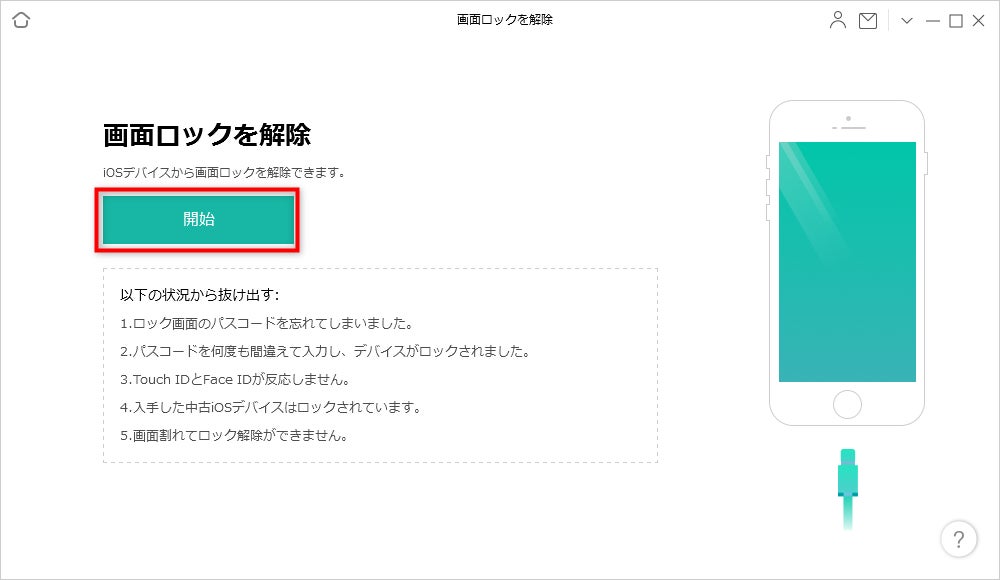
Step 3: 次の画面でファームウェアパケージのダウンロードが要求されますので、「ダウンロード」を選択してください。

Step 4: ダウンロードが完了したら、ロック解除に入れます。「今すぐ解除」をクリックしてください。

Step 5.次の画像が表示されたら、ロック画面が正常に解除されたとのことです。「完成」をタップするだけでいいです。

- ビデオで操作手順を確認
- 方法2. 「iPhoneを探す」を利用してiPhoneを強制リセット
「iPhoneを探す」を利用してiPhoneをリセットする場合に、いくつかの条件があります。iPhone上に「探す」がオンになる、iPhoneの位置情報サービスがオンになる、iPhoneは3G/4G/5G/Wi-Fiに接続している、この3つの条件に満たす場合に、次の手順に従って操作してください。
Step 1.パソコンで icloud.com/find にサインインするか、別の iPhone/iPad/iPod touchで「iPhone を探す」Appを使います。
Step 2.「すべてのデバイス」をクリックして、消去したいデバイスを選択します。
Step 3.デバイスの「情報」ウィンドウで、「[デバイス]の消去」をクリックします。

Step 4.「消去」をクリックして、iPhone上のすべて設定とデータは消去されてリセットされます。
- 方法3. iTunes復元でiPhoneを初期化
「iPhoneを探す」がオフの場合に、iTunesでiPhoneを初期化することができますから、次の手順を参考にしてください。
Step 1: お使いのiPhoneをパソコンと接続 > iTunesを起動 > デバイスアイコンをクリックします。
Step 2: 「概要」項目で「今すぐバックアップ」をクリックします。
Step 3: バックアップが完了したら、「iPhoneを復元」をクリックしてください。ポップアップ画面で「復元」ボタンをクリックしてiPhoneをリセットします。

- 方法4. リカバリーモードに入ってiPhoneを強制リセット
Step 1.iPhoneがパソコンに接続されていないことを確認します。
Step 2.お使いのiPhone・iPadをリカバリーモードに入ります。
iPhone 8以降の場合:サイドボタンといずれか片方の音量調節ボタンを同時に長押してiPhoneの電源を切る > サイドボタンを押しながら iPhone をパソコンと接続 > 「iTunes に接続」画面が表示されるまでサイドボタンを押したままにします。
Step 3.iTunesを起動して以下のメッセージが表示されたら、「復元」を選択します。これで初期化は完了です。
- 方法5. DFUモードに入ってiPhoneを強制リセット
DFUモードは非公式の方法なので、自己責任で行うことを忘れてはいけません。
Step 1..パソコンとiPhoneをUSBケーブルで接続 → iTunesを起動します。
Step 2.以下の手順でDFUモードに入ります。
iPhone 8以降:①「音量上がるボタン」を押してすぐ離し、「音量下がるボタン」を押してすぐ離します。②「電源ボタン」を10秒ほど押し続け、画面が真っ暗になったら「電源ボタン」を押し続けて「音量下がるボタン」を5秒ほど押し続けます。③「電源ボタン」を離し「音量下がるボタン」をさらに10秒ほど押し続けます。
Step 3. 以下のメッセージが出たら、DFUモードの起動に成功しました。

Step 4.iTunesでは「iPhoneを復元」をクリックします。それで画面指示に従って操作してください。
- まとめ
以上はiPhoneを強制的にリセットする5つの方法です。もしiPhoneの不具合を解消するために、iPhoneを初期化したいなら、ぜひ自分の必要によって適当な方法を選択してください。また、AnyUnlockは画面ロック解除以外、MDMのバイパス、iTunesバックアップ暗号化の解除、アクティベーションロックのバイパスなどの機能も搭載されています。今すぐダウンロードして体験しましょう!
- 関連記事
iCloudのパスワードを忘れた場合の変更・リセット方法
https://www.imobie.jp/support/forget-icloud-password.htm
初期化したAndroidスマホのデータを復元させる方法
https://www.imobie.jp/support/restore-data-from-initialized-android.htm
iPhoneを初期化するとどうなるの?
https://www.imobie.jp/iphone-tips/what-happens-when-iphone-resets.htm
- 【iMobie(アイ・モビー)社について】
デジタルライフをよりシンプルに
iMobie公式サイト:https://bit.ly/3JdIF3w
公式Twitter(ツイッター):https://twitter.com/iMobie_jp
公式YouTubeチャンネル:https://www.youtube.com/c/imobiejapan
公式TikTok(ティックトック):https://www.tiktok.com/@imobie_jp_official


